Shaxda tusmada
Maqaalkan, waxaan ku eegi doonaa siyaabo kala duwan oo loo kala saaro taariikhaha Excel. Waxaad baran doontaa sida degdega ah ee timirta loo habeeyo oo ay u kala horeeyaan, u kala soocida bil kasta adiga oo iska indha tiraya sanadaha, u kala soocida maalmaha dhalashada bisha iyo maalinta, iyo sida otomaatig loogu kala saaro taariikhda marka la galayo qiyam cusub. >
>Excel's built-in kala-soocidda waa qalab awood leh oo waxtar leh, laakiin had iyo jeer si sax ah uma shaqeeyaan marka ay timaado kala-soocidda taariikhaha. Casharadani waxa ay ku bari doontaa dhawr farsamooyin oo faa'iido leh oo aad u habayn karto Excel taariikhda si macno leh adiga oo aan khalkhal galin xogtaada- >
Sida loo kala saaro timirta sida ay u kala horreeyaan
>U habayn Taariikhaha siday u kala horreeyaan ee Excel aad bay u fududahay. Waxaad isticmaashaa halbeegga Sooraynta Saredoorashada:>- > Dooro taariikhaha aad rabto inaad u kala soocdo si taariikhi ah.
- Taabka Home , kooxda Qaabka , dhagsii Soor & Shaandhee oo dooro U kala sooc kan ugu da'da weyn . Haddii kale, waxaad isticmaali kartaa A-Z ikhtiyaarka Data , gudaha Sort & Filter group.
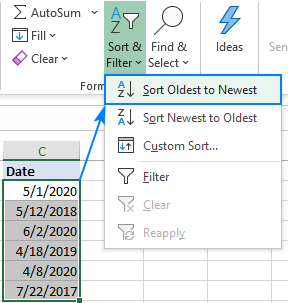
Sida taariikhda lagu kala saaro Excel
Ikhtiyaarada nooca Excel waxa kale oo loo isticmaali karaa dib u habaynta miiska dhan, ma aha oo kaliya hal tiir. Si aad u kala soocdo diiwaanada taariikhda iyada oo safafka si sax ah loo ilaalin, qodobka ugu muhiimsan waa in la balaadhiyo xulashada marka la soo jeediyo.
xaashidaada, dooro taariikhaha bilaa tiirkamadaxa 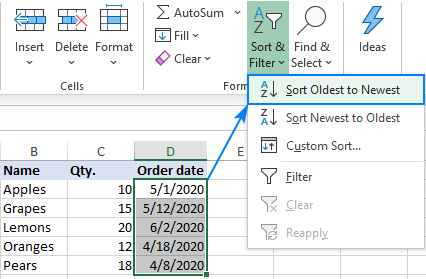
>  >>
>>
 >> Sida bil kasta loo kala saaro ExcelWaxaa jiri kara waqtiyo aad rabto. si aad ku kala soocdo taariikhaha bishiiadiga oo iska indhatiraya sanadka, tusaale ahaan marka la ururinayo taariikhaha sannad-guurada ee asxaabtaada ama qaraabadaada. Xaaladdan oo kale, qaabka caadiga ah ee qaabka Excel ma shaqeyn doono sababtoo ah had iyo jeer waxay tixgelisaa sanadka, xitaa haddii unugyadaada loo qaabeeyey si ay u muujiyaan kaliya bisha ama bisha iyo maalinta.
>> Sida bil kasta loo kala saaro ExcelWaxaa jiri kara waqtiyo aad rabto. si aad ku kala soocdo taariikhaha bishiiadiga oo iska indhatiraya sanadka, tusaale ahaan marka la ururinayo taariikhaha sannad-guurada ee asxaabtaada ama qaraabadaada. Xaaladdan oo kale, qaabka caadiga ah ee qaabka Excel ma shaqeyn doono sababtoo ah had iyo jeer waxay tixgelisaa sanadka, xitaa haddii unugyadaada loo qaabeeyey si ay u muujiyaan kaliya bisha ama bisha iyo maalinta.Xalku waa in lagu daro tiirka caawiye. , soo saar lambarka bisha oo ku kala sooc tiirkaas. Si aad u hesho bil laga bilaabo taariikhda, isticmaal shaqada MONTH.
Shaashada hoose, waxaan ka soo saareynaa nambarka bisha taariikhda ku jirta B2 anagoo adeegsanayna qaacidadan:
=MONTH(B2)>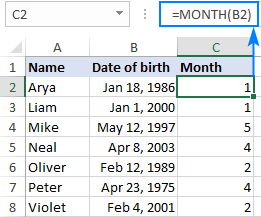 >> Talo. Haddi natiijadu u soo bandhigto taariikh ahaan halkii ay ka ahaan lahayd tiro, u dhig qaabka Guudunugyada caanaha.
>> Talo. Haddi natiijadu u soo bandhigto taariikh ahaan halkii ay ka ahaan lahayd tiro, u dhig qaabka Guudunugyada caanaha.Imikana, miiskaaga u kala saar tiirka Bisha . Taas awgeed, dooro lambarada bisha (C2:C8), dhagsii Soor & Shaandhee > U kala saar kan ugu yar ilaa kan ugu weyn , ka dibna balaadhi xulashada marka Excel uu ku weydiiyo inaad sidaas samayso. Haddii dhammaan si sax ah loo sameeyo, waxaad heli doontaa kuwan soo socdaNatiijo:
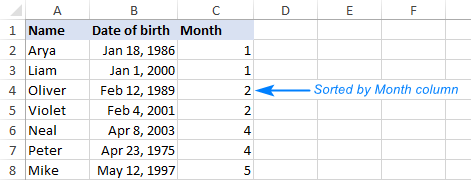 >
>
Sida loo kala saaro maalmaha dhalashada ee Excel bishii iyo maalinta
Marka la diyaarinayo taariikhaha jadwalka dhalashada, xalka ugu fiican wuxuu noqon doonaa kala soocida taariikhaha bishii iyo maalin. Sidaa darteed, waxaad u baahan tahay qaacido ka soo jiidaya bilo iyo maalmo laga bilaabo taariikhda dhalashada.Halkan, shaqada Excel TEXT, oo taariikhda u beddeli karta xarriiq qoraal ah oo qaabaysan, ayaa ku imanaysa anfaca. . Ujeedadayada, qaabka "mmdd" ama "mm.dd" koodka ayaa shaqayn doona.
Taariikhda isha ee B2, qaacidadu waxay qaadanaysaa foomkan:
=TEXT(B2, "mm.dd")
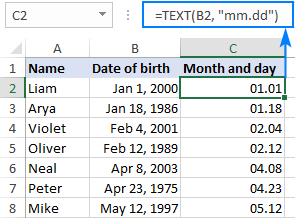 > Natiijo isku mid ah ayaa lagu gaari karaa iyadoo la isticmaalo qaacidada DATE sida tan:
> Natiijo isku mid ah ayaa lagu gaari karaa iyadoo la isticmaalo qaacidada DATE sida tan: =DATE(2000, MONTH(B2),DAY(B2))
Natiijadu waxay soo saartaa liiska taariikhaha iyadoo la soo saarayo bisha iyo maalinta taariikhda dhabta ah ee B2 oo lagu beddelayo sanadka dhabta ah oo leh mid been abuur ah, 2000 tusaalahan, inkasta oo aad ku dhejin karto mid kasta. Fikradda ayaa ah in la helo sannad isku mid ah dhammaan taariikhaha, ka dibna u kala saar liiska taariikhaha sida ay u kala horreeyaan.Maadaama sannadku isku mid yahay, taariikhaha waxaa loo kala sooci doonaa bil iyo maalin, taas oo ah sida saxda ah ee aad raadineyso
Sida loo kala saaro xogta sanadka ee Excel
Marka ay timaado Kala soocida sanadka, habka ugu fudud waa in la habeeyo taariikhaha sida ay u kala horeeyaan iyadoo la raacayo nooca kor u kaca ee Excel ( ugu da'da ugu cusub )
>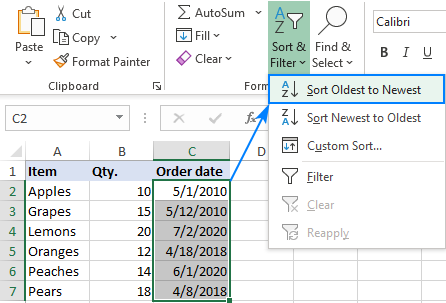 >> Tani waxay kala saaraysaa taariikhaha. sanadka, ka dibna bisha, ka dibna maalinta sida ka muuqata shaashadda hoose.
>> Tani waxay kala saaraysaa taariikhaha. sanadka, ka dibna bisha, ka dibna maalinta sida ka muuqata shaashadda hoose. 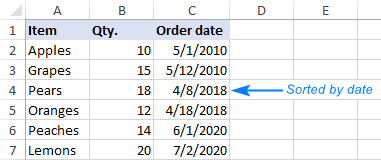
Haddii sababo jira aadan ku faraxsanayn habayn noocaas ah, markaa waxaad ku dari kartaa tiir caawiye leh qaacidada YEAR ee sanadka ka soo saarta taariikhda:
> =YEAR(C2)
Ka dib marka aad xogta u kala soocdo tiirka Year , waxaad ogaan doontaa in taariikhaha la kala saaray. sanadka oo kaliya, iska indho-tirka bilaha iyo maalmaha .
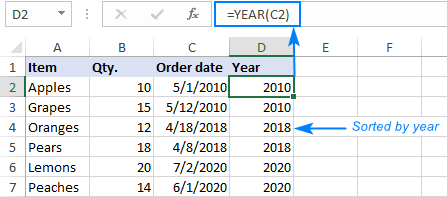
Talo. Haddii aad jeclaan lahayd inaad ku kala soocdo taariikhaha maalintii adoon eegin bilaha iyo sannadaha, soo saar maalinta adoo isticmaalaya hawsha DAY, ka dibna u kala sooc Maalinta tiirka:
> =DAY(B2)Sida loo kala saaro maalmaha todobaadka ee Excel
>Si loo kala saaro xogta maalmaha shaqada, waxa kale oo aad u baahan doontaa tiir caawiye ah sida tusaalayaashii hore. Xaaladdan oo kale, waxaanu ku shubi doonaa tiirka caawiye qaacidada MAALMAHA MAALMAHA oo soo celisa nambar u dhiganta maalinta toddobaadka, ka dibna ku kala sooca tiirka caawiye> Muddo toddobaad ah oo ka bilaabmaya Axadda (1) ) ilaa Sabtida (7), tani waa qaacidada loo isticmaalo:> =WEEKDAY(A2)>Haddii usbuucaagu ka bilaabmayo Isniinta (1) ilaa Axad(7), waa kan tan saxda ah:> =WEEKDAY(A2, 2)>Halka A2 ku jiro unugga taariikhda ku jiraNatiijo:>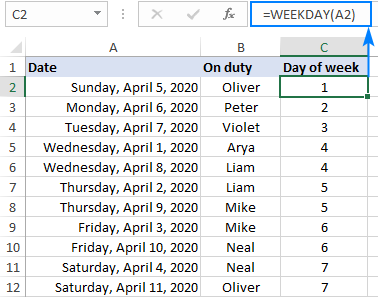 >Haddii ay dhacdo in magacyada maalmaha shaqada loo galo qoraalka, ee aan ahayn taariikh ahaan, dabadeed adeegso astaanta Kala-soocidda sida lagu sharraxay tusaalaha xiga.
>Haddii ay dhacdo in magacyada maalmaha shaqada loo galo qoraalka, ee aan ahayn taariikh ahaan, dabadeed adeegso astaanta Kala-soocidda sida lagu sharraxay tusaalaha xiga.Sida loo kala saaro xogta Excel magacyo bille ah (ama magacyada maalmaha shaqada)
Haddii ay dhacdo in aad haysato liis magacyo ah sida qoraalka , oo aan ahayn taariikho loo qaabeeyey si loo muujiyo bilaha kaliya, codsashada nooca kor u kaca ee Excel waxay noqon kartaa dhibaato - waxay habayn doontaa magacyada bilaha si alifbeeti ah halkii la kala saari lahaa nidaamka bisha Janaayo ilaa Disembar. Xaaladdan oo kale, nooc gaar ah ayaa ku caawin doona:
- >> Dooro diiwaannada aad rabto inaad ku kala soocdo magaca bisha
- Taabka Data , gudaha Soo kala saar & Shaandhee kooxda, dhagsii Soo kala saar . > Sayid sanduuqa wada-hadalka, samee sidan soo socota:
- Under Column >, dooro magaca tiirka uu ka kooban yahay magacyada bisha.
- Marka la eego Ku kala sooc , dooro Qiimaha Unugga . >
- Hoos Dalbo , dooro Liiska gaarka ah . >
- Gudaha Liiska gaarka sanduuqa wada-hadalka, dooro Magacyada bisha oo buuxa ( Janaayo , February , Maarso , …) ama magacyo gaagaaban ( Jan , Feb , Mar.sanduuqyada.
- Beddel tixraaca A1 unugga bidix ee sare ee kaaga.kala duwanaanshaha bartilmaameedka (ay ku jiraan madaxyada).
- Beddel tixraaca C2 unugga ugu sarreeya ee taariikhda ku jira .Sort Fure1:=Range("C2"), _ Order1:=xl Kor u kaca, Header:=xlHaa, _ OrderCustom:=1, MatchCase:= Been , _ Hanuuninta:=xlTopToBottom Dhamaadka Sub
Macro 2: Si toos ah u kala saar marka isbedel ayaa lagu sameeyaa xad gaar ah
Haddii aad ku shaqaynayso xaashi shaqo oo aad u wayn oo ka kooban macluumaad badan, dib u kala soocida iyada oo gabi ahaanba isbedel kasta oo xaashigu ku yimi ay noqon karto dhibaato. Xaaladdan oo kale, waxay macno u leedahay in la xaddido kicinta makro-ka isbeddellada ku dhaca qayb gaar ah. Koodhkan soo socda ee VBA-da ayaa soocaya xogta kaliya marka isbedel lagu sameeyo tiirka C ee ka kooban taariikhaha.
Shaqo-hoosaadka gaarka ah ee Beddelka )) Waxba ma aha markaas Range( "A1").Sort Fure1:=Range( "C2"), _ Order1:=xlAscending, Header:=xlYes, _ OrderCustom:=1, MatchCase:= Been , _ Orientation:=xlTopToBottom Dhammaadka Haddi Dhamaadka SubTalo. Macros-kan waxa loo isticmaali karaa in si otomaatig ah loo kala saaro nooc kasta oo xog ah , ma aha oo kaliya taariikhaha. Koodhadhka muunaddayadu waxay u kala soocaan siday u kala horreeyaan. Haddii aad rabto inaad kala soocdo , beddel Amarka1:=xl Koritaanka Dalabka1:=xlDescending.
Sida makroska loogu daro xaashida shaqada
Maadaama labada macros ay si toos ah ugu socdaan beddelka xaashida shaqada,koodka waa in la geliyo xaashida meesha aad rabto inaad xogta ku kala saarto (Sheet1 ee tusaalahan). Waa kan sida:
> - Riix Alt + F11 si aad u furto Tafatiraha VBA. > Project Explorer ee dhanka bidix, laba jeer dhagsii xaashida meesha aad rabto auto sort.
- Ku dheji koodka daaqada koodka liiska taariikhaha oo aad jeclaan lahayd in si toos ah loogu habeeyo siday u kala horreeyaan oo tiir gooni ah, dhinac-dhinac leh oo leh liiskii asalka ahaa. Tan waxa lagu samayn karaa qaacidooyinka soo socda: >
=IFERROR(INDEX($A$2:$A$20, MATCH(ROWS($A$2:A2), COUNTIF($A$2:$A$20, "<="&$A$2:$A$20), 0)), "")>Halka A2:A20 ay yihiin taariikhaha asalka ah (aan la kala soocin), oo ay ku jiraan unugyo yar oo faaruq ah oo suurtogal ah gelitaanka cusub. 0> Geli qaacidada unug banaan oo ku ag yaal tiirka oo wata taariikhihii asalka ahaa (C2 ee tusaalahan) oo taabo Ctrl + Shift + Geli furayaasha isku mar si aad u dhamaystirto. Ka dib, u jiid qaacidada hoos u dhig unugyada hadhay (C2:C20 kiiskeena) >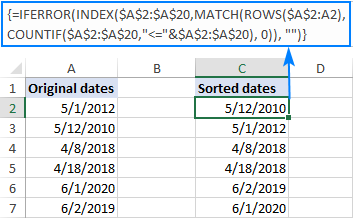 > > Talo. Si loo helo taariikhaha cusub ee lagu daray si toos ah, hubso inaad ku darto tiro ku filan oo unugyo maran oo kala duwan ee la sheegay. Tusaale ahaan, liiska taariikhahayagu waxa ay ku jiraan inta u dhaxaysa A2:A7, laakiin waxa aanu siinaa $A$2:$A$20 qaacidada, oo aanu ku shubno unugyada C2 ilaa C20. Shaqada IFERROR waxay ka hortagtaa khaladaadka unugyada dheeraadka ah, soo celinta xadhig madhan ("") beddelkeeda.
> > Talo. Si loo helo taariikhaha cusub ee lagu daray si toos ah, hubso inaad ku darto tiro ku filan oo unugyo maran oo kala duwan ee la sheegay. Tusaale ahaan, liiska taariikhahayagu waxa ay ku jiraan inta u dhaxaysa A2:A7, laakiin waxa aanu siinaa $A$2:$A$20 qaacidada, oo aanu ku shubno unugyada C2 ilaa C20. Shaqada IFERROR waxay ka hortagtaa khaladaadka unugyada dheeraadka ah, soo celinta xadhig madhan ("") beddelkeeda. Excel ku kala sooc taariikh ahaan ma shaqaynayo
Haddii taariikhahaaga aan loo kala soocin sidii ay ahaayeenWaxay u badan tahay in lagu galo qaab uusan Excel fahmi karin, sidaas darteed waxaa loo arkaa inay yihiin xargaha qoraalka halkii ay ka ahaan lahaayeen taariikho. Casharka soo socdaa waxa uu sharxayaa sida loo kala saaro waxa loo yaqaan "text date" oo loogu badalo taariikhaha Excel ee caadiga ah: Sida qoraalka loogu badalo taariikhda Excel.
Taasi waa sida taariikhda loogu kala saaro Excel. Waxaan kaaga mahadcelinayaa inaad akhriday waxaanan rajeynayaa inaan kugu arko blog-keena toddobaadka soo socda!
la soo dajin karo
> Tusaalooyinka qaacidada taariikhda lagu kala sooco (.xlsx file) >Auto sort macro ( .xlsm)
- >

La sameeyay! Xogtaada waxaa loo kala soocay magaca bisha sida ay isugu xigaan, ma aha alifbeetada:
>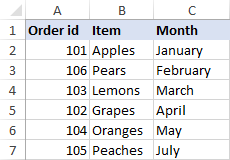 > > Talo. Si loo kala saaro magacyada >Maalmaha todobaadka , dooro midkood magacyo buuxa ( Axad , Isniin , Talaado , …) ama magacyo gaagaaban ( Sun , Isniin , Tue …) gudaha Liiska gaarka ah sanduuqa wada-hadalka.
> > Talo. Si loo kala saaro magacyada >Maalmaha todobaadka , dooro midkood magacyo buuxa ( Axad , Isniin , Talaado , …) ama magacyo gaagaaban ( Sun , Isniin , Tue …) gudaha Liiska gaarka ah sanduuqa wada-hadalka. Sida otomaatig loogu kala saaro taariikhda gudaha Excel
Sida aad aragteen, qaabka Excel Sort waxa uu la tacaalaa caqabado kala duwan. Cilladda kaliya ayaa ah in aysan ahayn mid firfircoon. Macnaha, waa inaad dib u habayn doontaa xogtaada isbeddel kasta iyo mar kasta oo macluumaad cusub lagu daro. Waxaa laga yaabaa inaad is waydiiso haddii ay jirto hab si toos ah loo kala saaro mar kasta oo taariikh cusub lagu daro si xogtaadu ay mar walba u hagaagto.
Habka ugu fiican ee taas lagu gaari karo waa adigoo isticmaalaya makro. Hoos, waxaad ka heli doontaa dhowr tusaale oo kood ah si aad si otomaatig ah ugu kala saarto xogta soo socota taariikhda siday u kala horreeyaan.
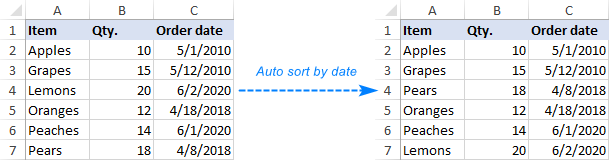 >
>
Macro 1: Si otomaatig ah u kala saar xaashi kasta oo is beddel
0>Makrokan waxa la fuliyaa mar kasta oo isbedel ku dhaco meel kasta oo ka mid ah xaashida shaqada.Waxa loo malaynayaa in xogtaadu ay ku jirto tiirarka A ilaa C, taariikhaha aad doonayso in aad ku kala saartona waxa ay ku yaalaan tiirka C, oo ka bilaabmaya C2. Waxa kale oo loo malaynayaa in safka 1 uu ka kooban yahay madax (Madax:=xlHaa). Haddii diiwaanadaadu ay ku jiraan tiirar kala duwan, ka dib samee hagaajinta soo socota:

